Nokia7 智能手机在电脑上打开手机内存的方法
1、第一步:将手机与电脑链接。
1.在电脑里面会显示Nokia7的图标,手机上也会显示“使用USB来传输文档”的图片。
2.当我们打开电脑上的Nokia7的图标时,奇怪了,文件夹里面怎么是空的。
3.当我们点击手机上的确定按钮时,此时会发现电脑里面的Nokia7图标神奇的消失了。
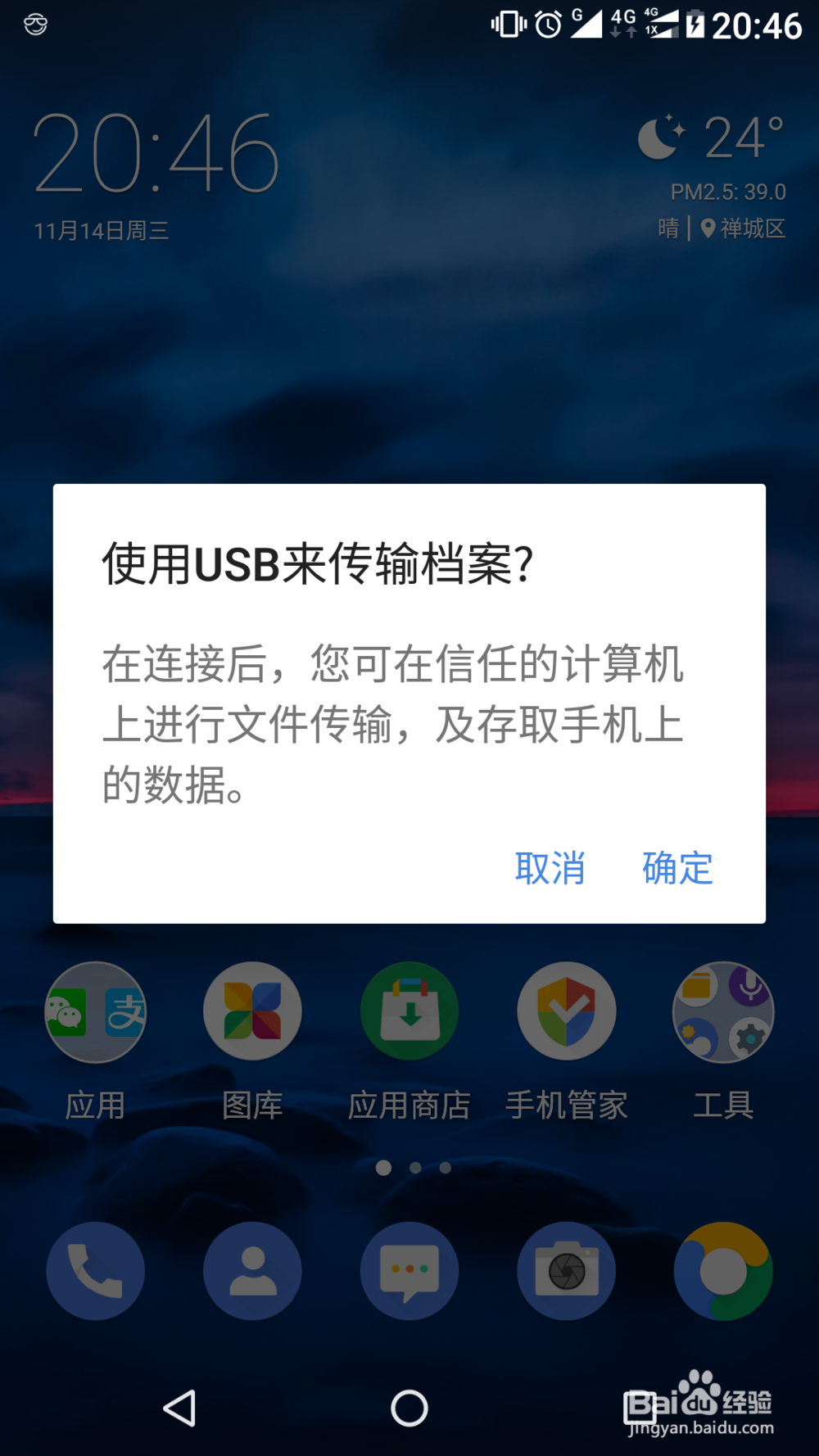


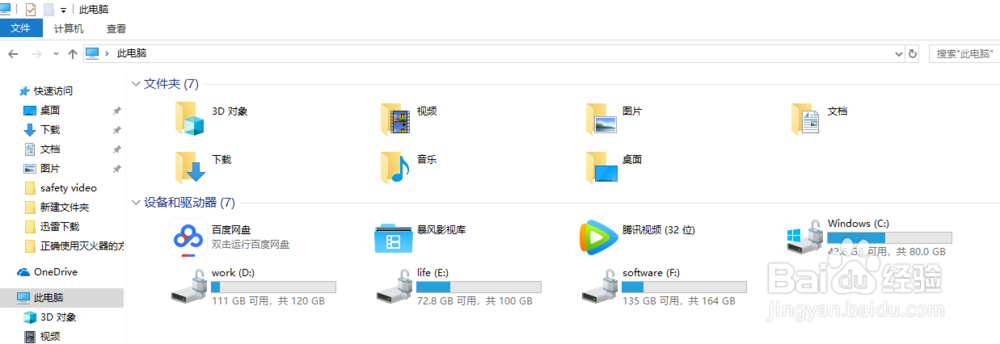
2、第二步:设置流程
1.打开我们的手机,选择 “设置”,点击设置里面的“更多”。
2.进入更多后,点击“网络共享与便携式热点”。
3.进入后,点击“便携式WLAN热点”,点击其右侧的小圆圈,由灰色变成蓝色,代表已经打开热点。
4.打开手机界面,找到“请选择USB的使用方式",选择”传输文件“。
5.此时,我们再次链接电脑,打开电脑里面的Nokia7图标,居然发现文件夹还是空的。




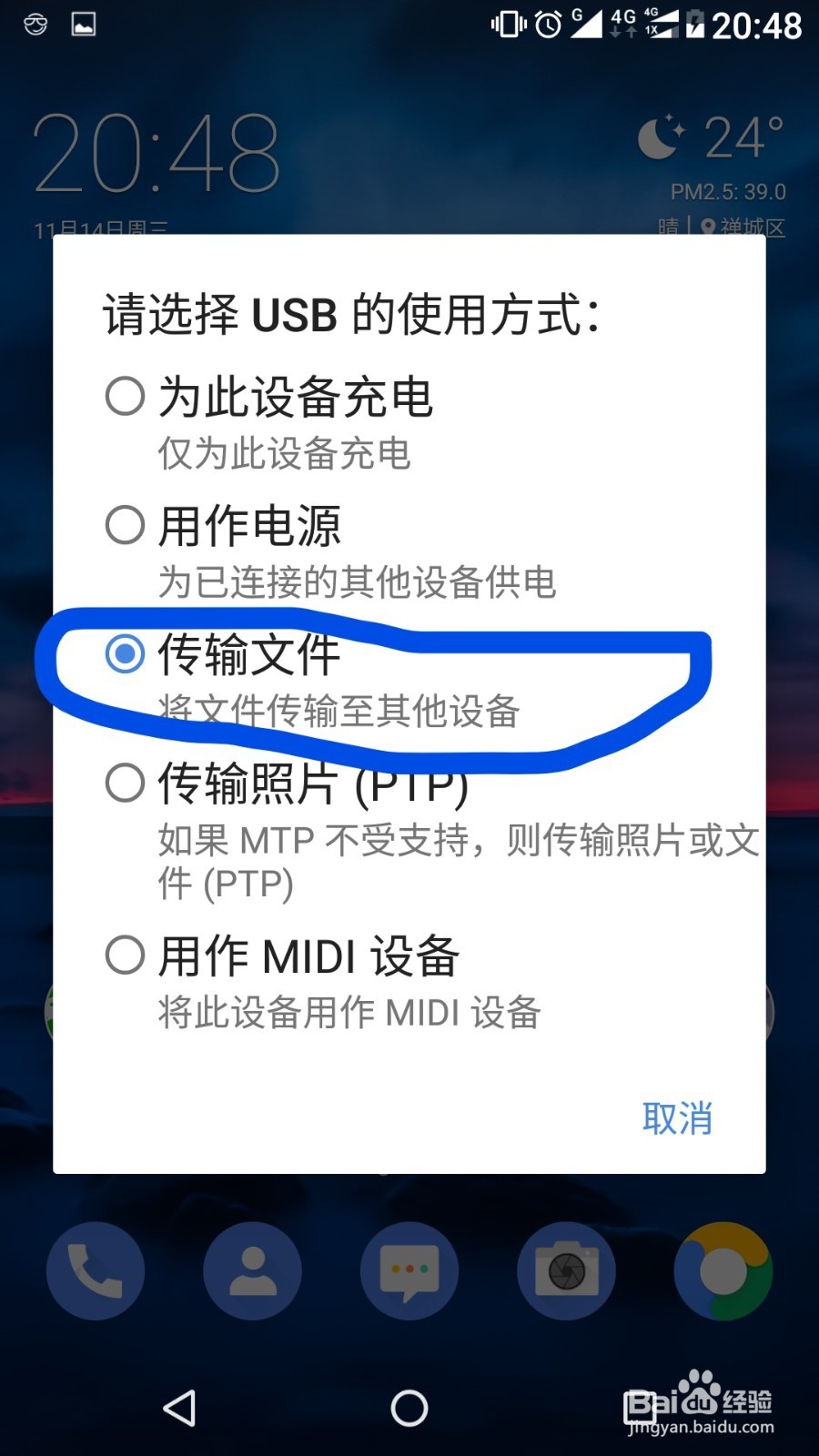
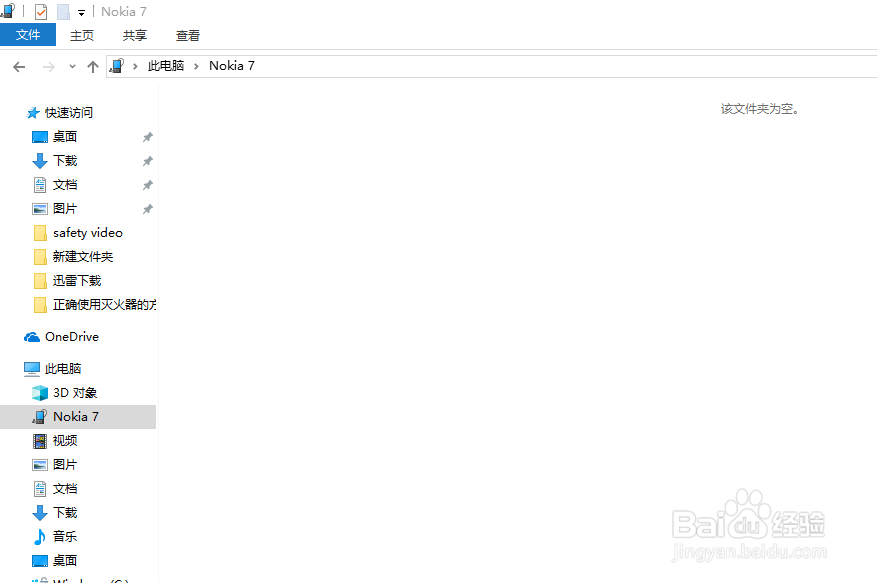
3、第三步:关键步骤
1.打开我们的手机,选择 “设置”,点击设置里面的“更多”。
2.进入更多后,点击“网络共享与便携式热点”。
3.进入后,看到第一个选项:USB网络共享。点击该共享右侧的小圆圈,将由灰色变成蓝色,表示USB网络共享打开。
(重点在此:打开USB网络共享后,过1秒后关闭,只有这样才能真正的打开手机能存)
4.此时就会在电脑上弹出Nokia7手机的内存。此时就可以真正的打开内存,访问里面的任何文件了。

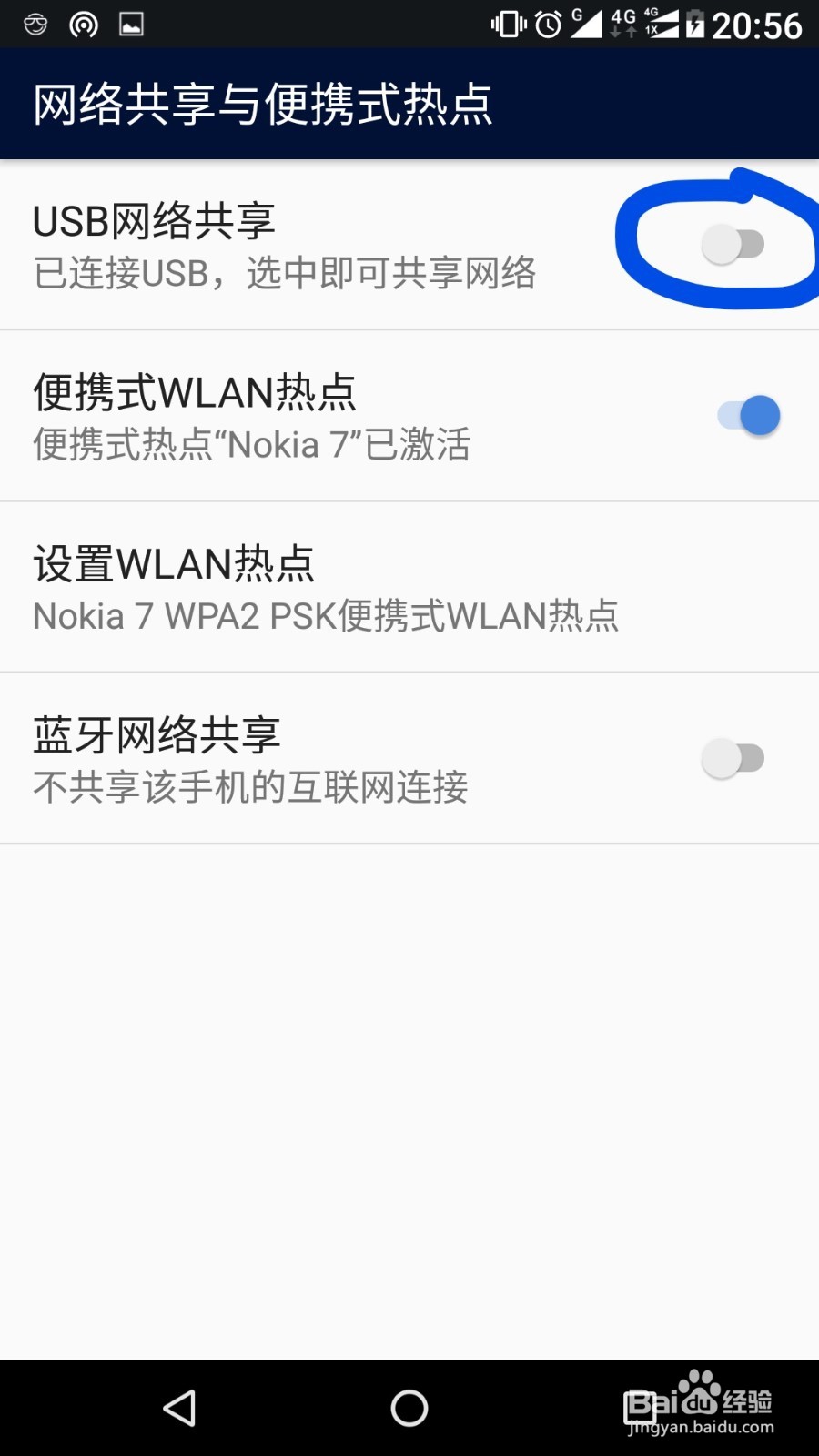
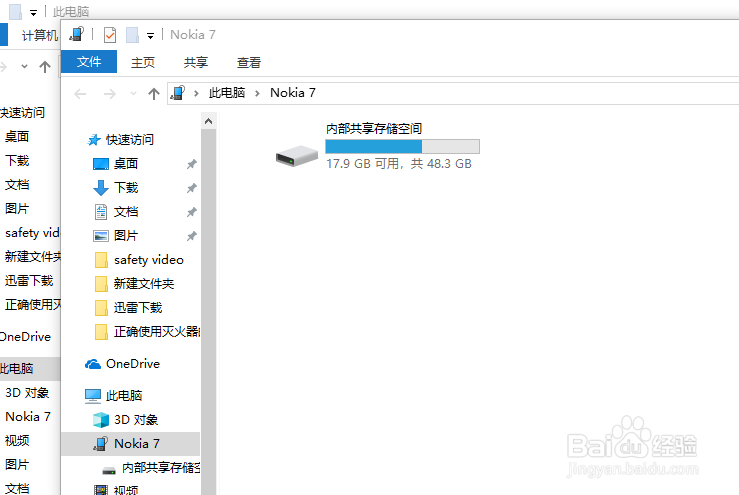
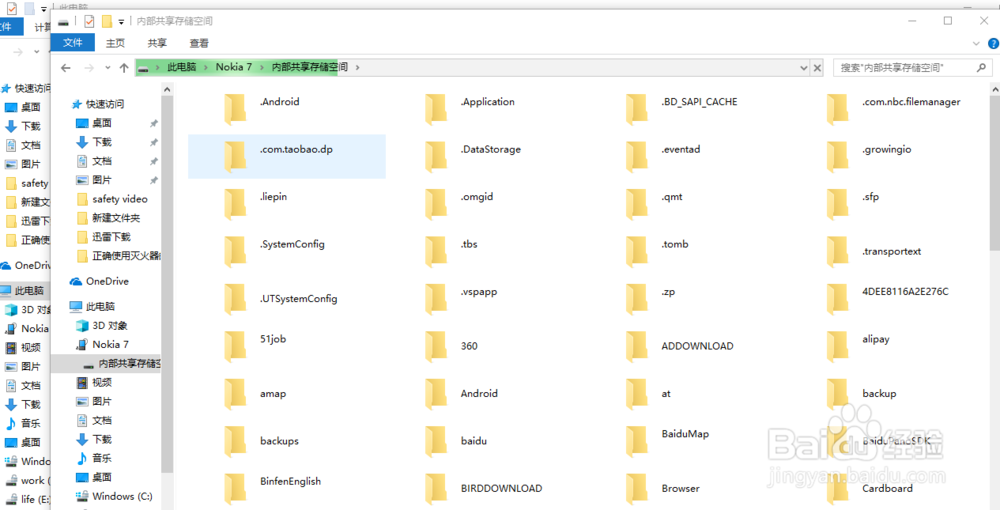
声明:本网站引用、摘录或转载内容仅供网站访问者交流或参考,不代表本站立场,如存在版权或非法内容,请联系站长删除,联系邮箱:site.kefu@qq.com。
阅读量:28
阅读量:62
阅读量:56
阅读量:123
阅读量:129